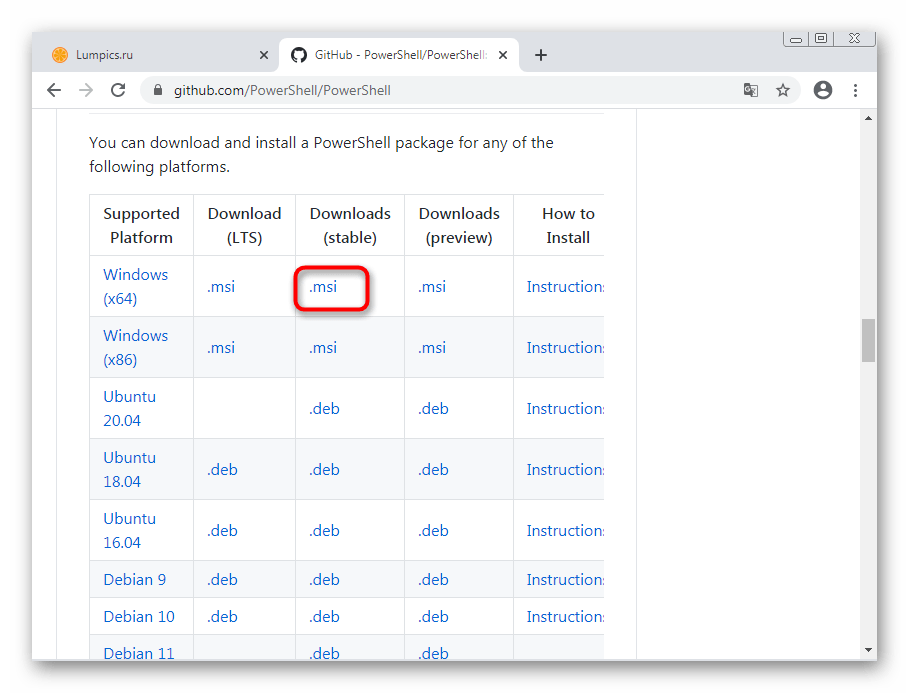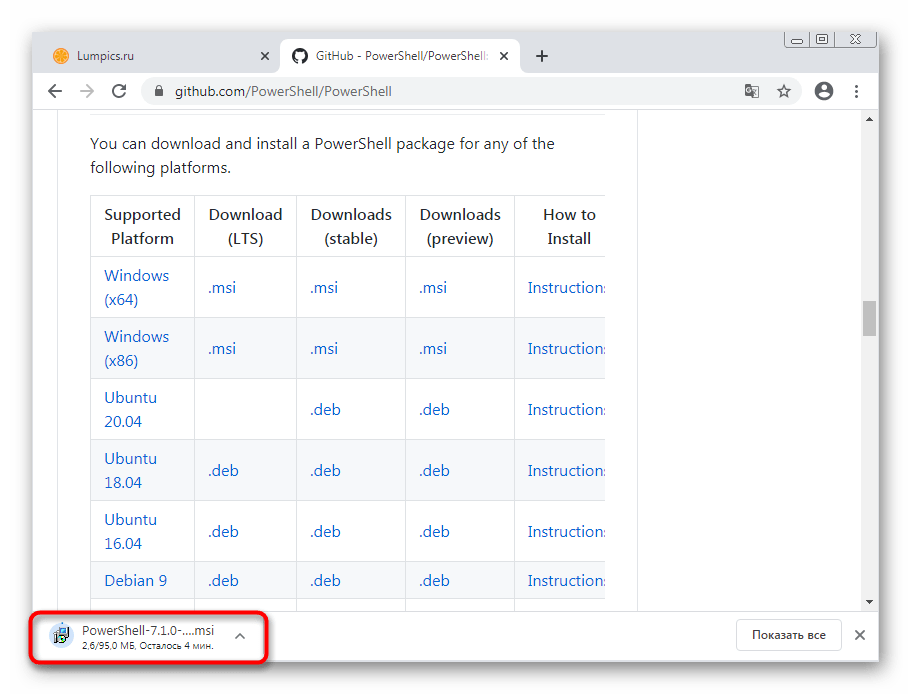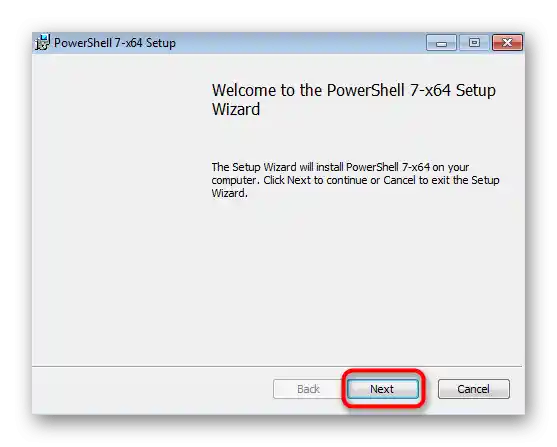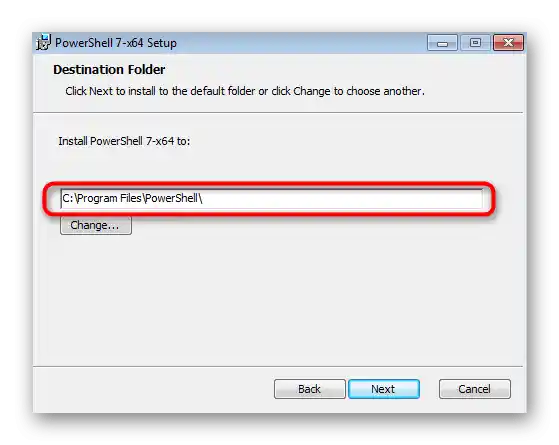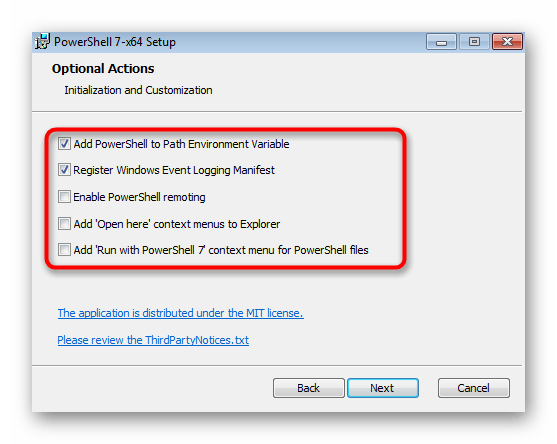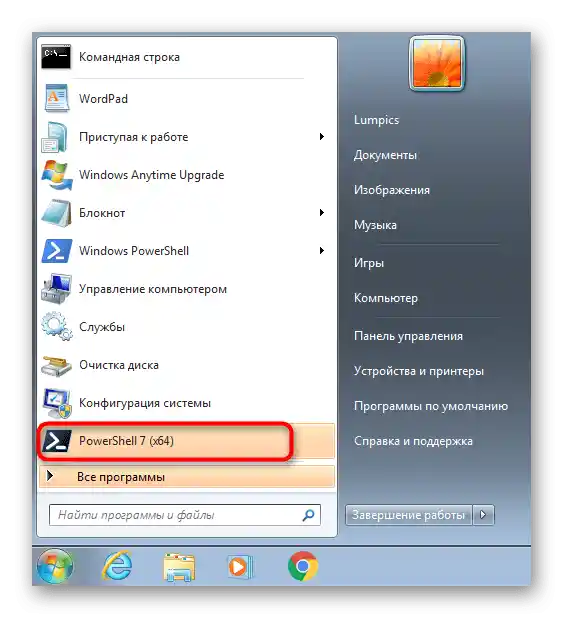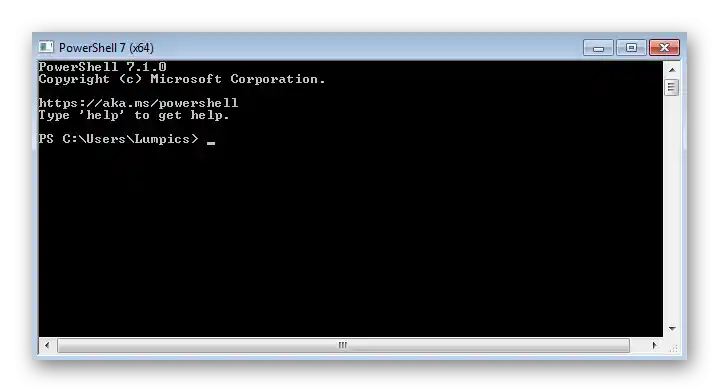Obsah:
Krok 1: Kontrola aktualizace SP1
Oficiální aktualizace SP1 pro Windows 7 již není podporována vývojáři, nicméně je stále možné ji nainstalovat, pokud tato aktualizace nebyla přidána do operačního systému. Její přítomnost je nezbytná pro další instalaci nebo aktualizaci PowerShell, proto proveďte tento krok podle pokynů v odkazu níže.
Více informací: Aktualizace Windows 7 na Service Pack 1
Krok 2: Instalace univerzálního prostředí C
Druhý krok — instalace univerzálního prostředí C, které je nezbytné pro správné provádění následujících programů a spuštění PowerShell ve Windows 7. Jeho instalace se provádí z oficiálních stránek prostřednictvím samostatného instalátoru aktualizací WUSA.
Přejít ke stažení univerzálního prostředí C z oficiálních stránek
- Klikněte na předchozí odkaz a po přechodu začněte stahovat požadovanou komponentu.
- Otevřete stažený archiv a najděte kompatibilní balíček aktualizace pro váš Windows 7. Pravděpodobně to bude Windows6.0 nebo Windows6.1 s ohledem na architekturu.Pokud po spuštění obdržíte oznámení, že aktualizace není k dispozici pro tento počítač, zkuste otevřít jiný soubor MSU.
- Začne vyhledávání aktualizací, které potrvá nějakou dobu.
- Následně se zobrazí oznámení o instalaci KB3118401, které je nutné potvrdit.
- Spustí se proces instalace aktualizace – sledujte jeho průběh v tomto okně.
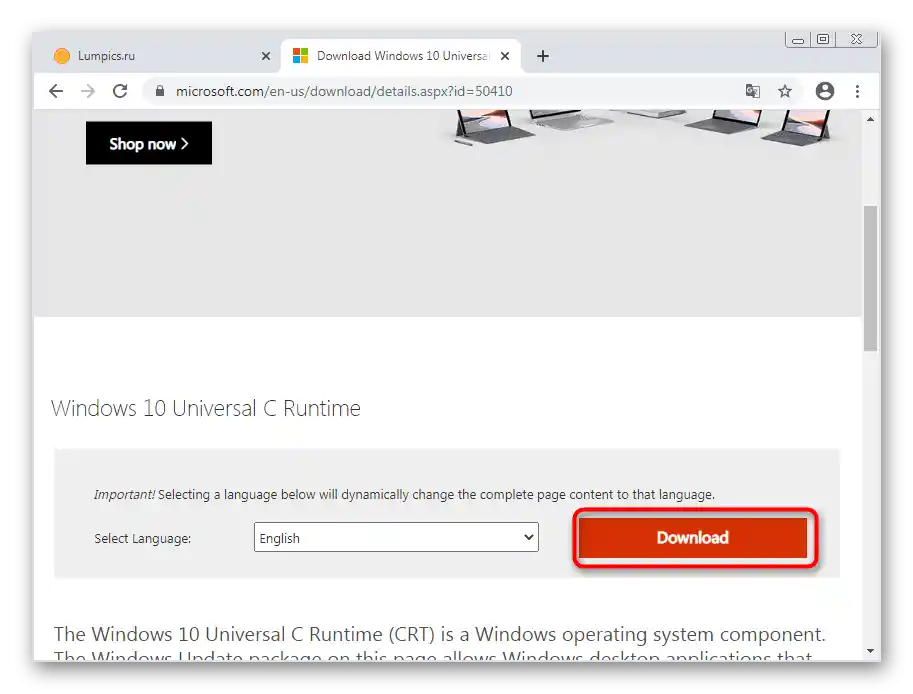
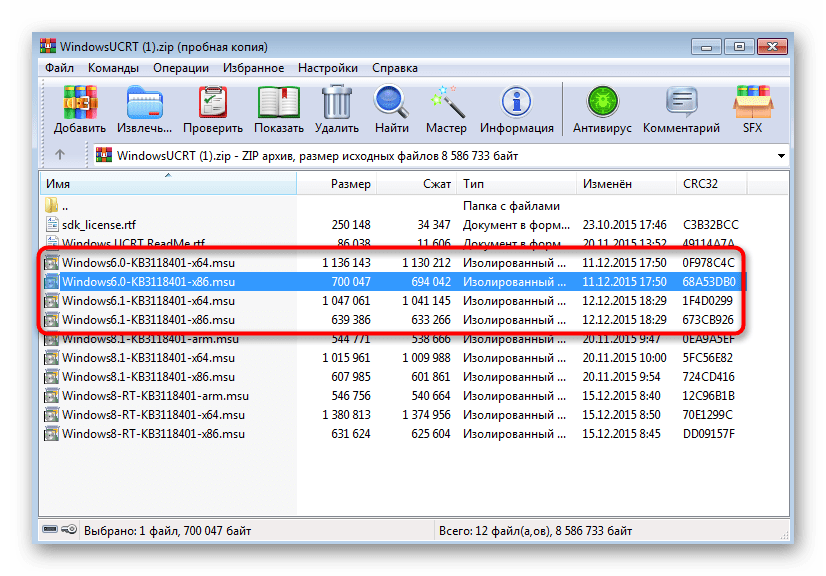


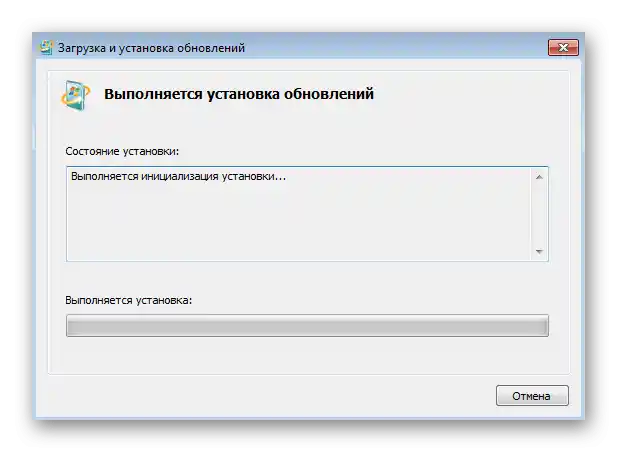
Po dokončení se doporučuje restartovat počítač, po čemž přejděte k přidání následujících komponentů.
Krok 3: Instalace WMF 5.1
Pokud jsme výše probrali pomocné komponenty potřebné pro správnou funkci PowerShell, WMF (Windows Management Framework) je přímo spojen s touto komponentou a umožňuje jí plně využívat vestavěné skripty, včetně aktualizace na nejnovější verzi.
Přejít ke stažení WMF z oficiálního webu
- Jakmile se dostanete na stránku pro stažení aktualizace, klikněte na odkaz "WMF 5.1", který se nachází v tabulce porovnání verzí operačních systémů.
- Po otevření nové stránky klikněte na "Download", čímž přejdete k výběru souborů ke stažení.
- Zaškrtněte pouze verze pro Windows 7, odpovídající architektuře "sedmičky".
- Spusťte soubor MSU nacházející se v archivu a počkejte na vyhledání vhodných aktualizací.
- Potvrďte oznámení o jejich instalaci.
- Pokud se zobrazí zpráva o nutnosti restartování OS, proveďte to, aby byl PowerShell úspěšně integrován.
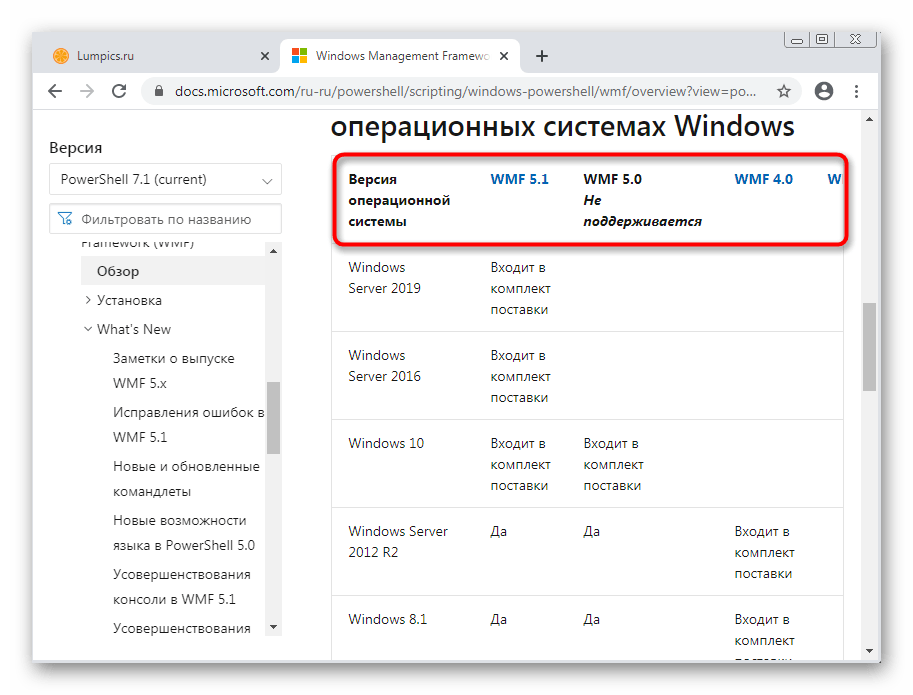
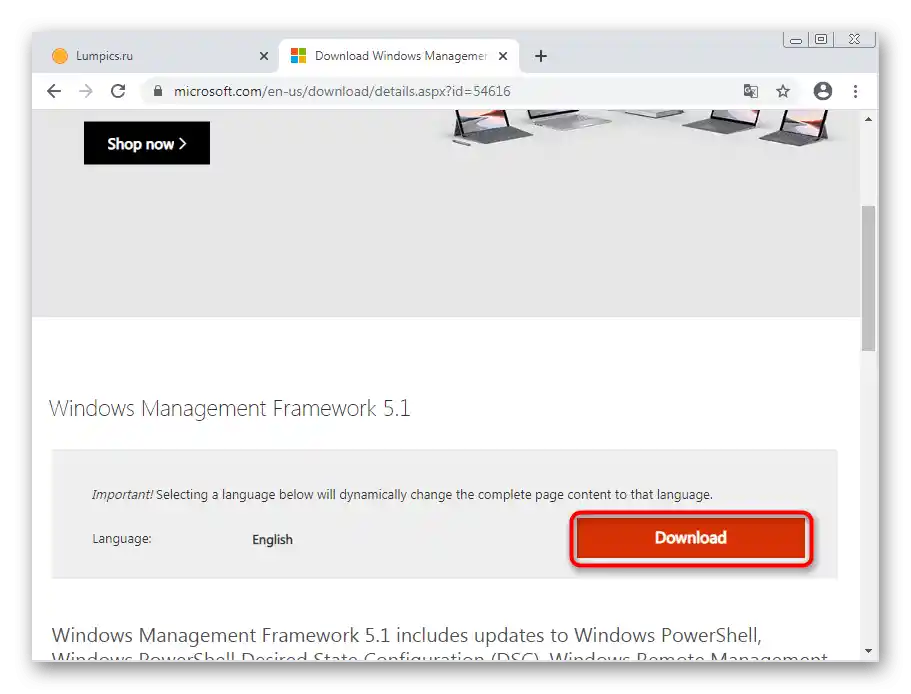
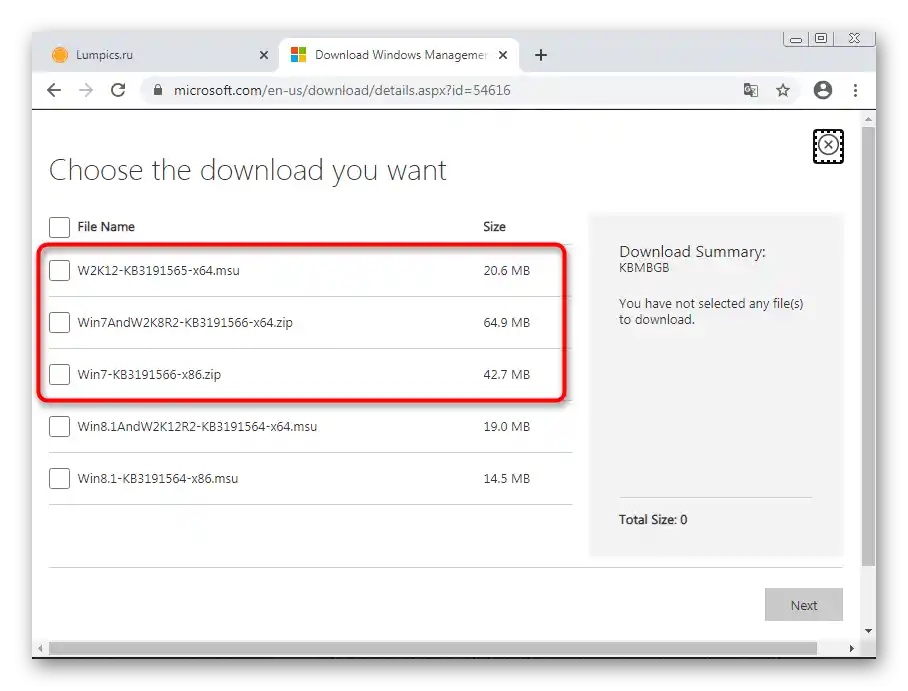
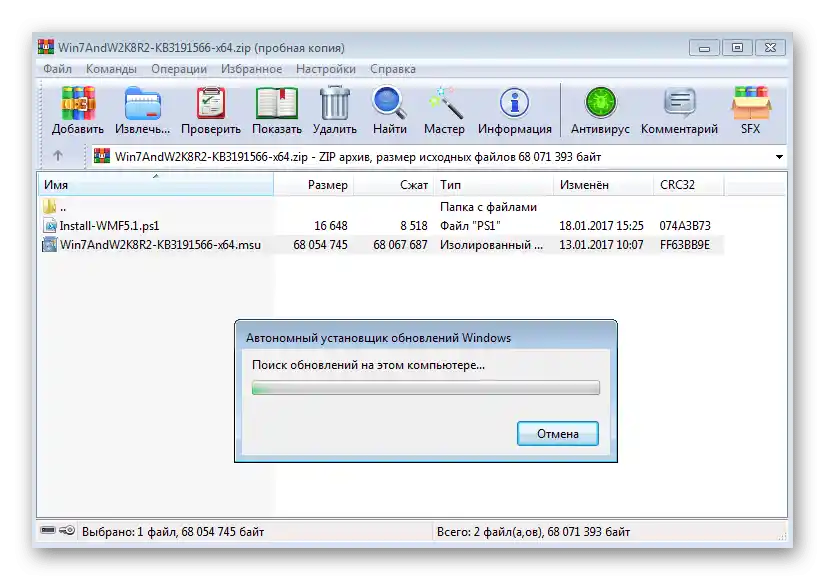

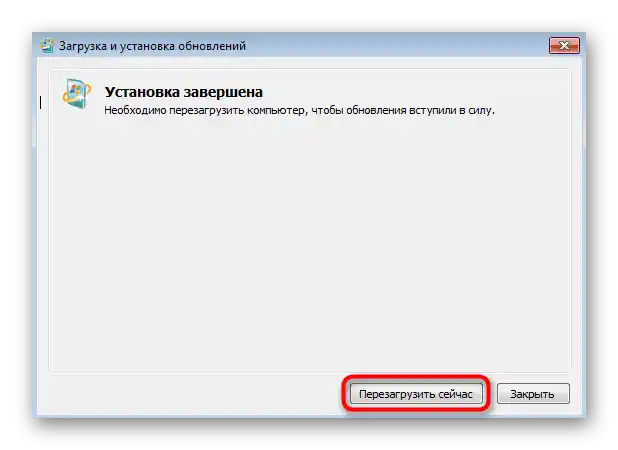
Krok 4: Spuštění a aktualizace PowerShell
Po restartování počítače bude PowerShell již přidán do Windows: budete moci jej spustit a zkontrolovat aktualizace prostřednictvím dříve staženého instalačního balíčku. Pokud však není potřeba poslední verze modulu, jednoduše přejděte k jeho standardnímu používání.
- Otevřete "Start", najděte tam Windows PowerShell a spusťte tuto aplikaci.
- Následně přejděte k dříve staženému archivu, kde kromě souboru MSU byl umístěn skript pro PowerShell.Přetáhněte ho na plochu pro rozbalení.
- Nyní ho přetáhněte do PowerShellu a počkejte na zobrazení nového řádku.
- Spusťte skript stisknutím klávesy Enter.
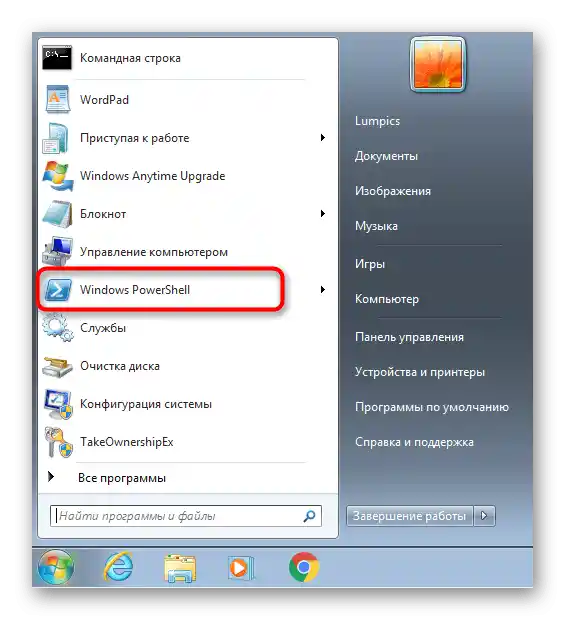
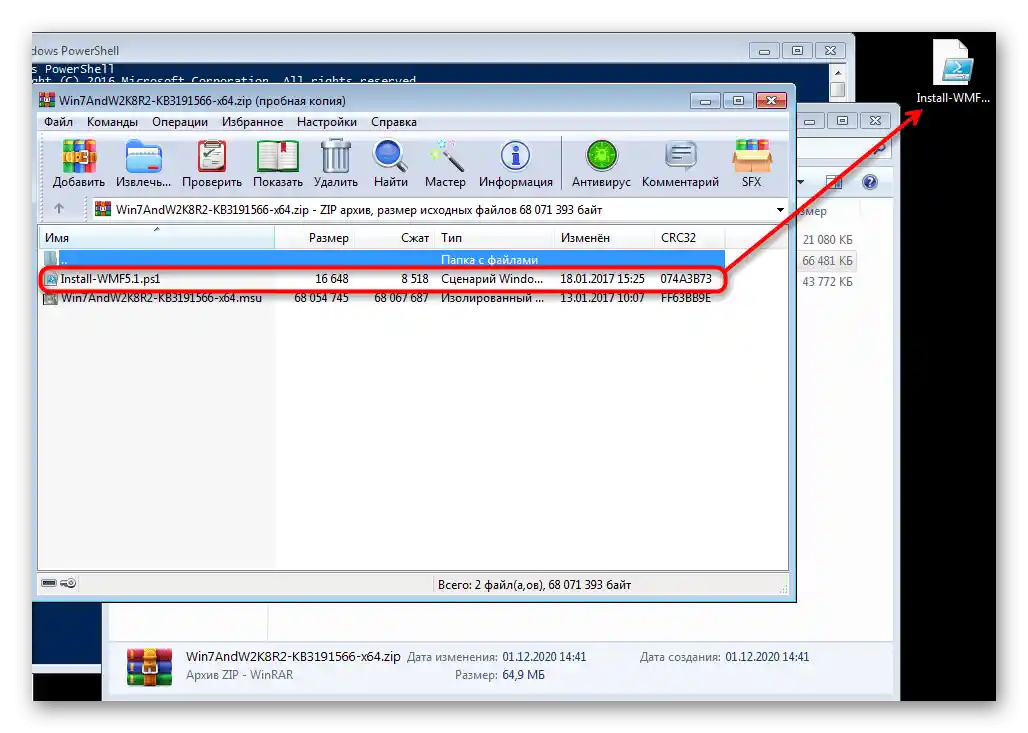
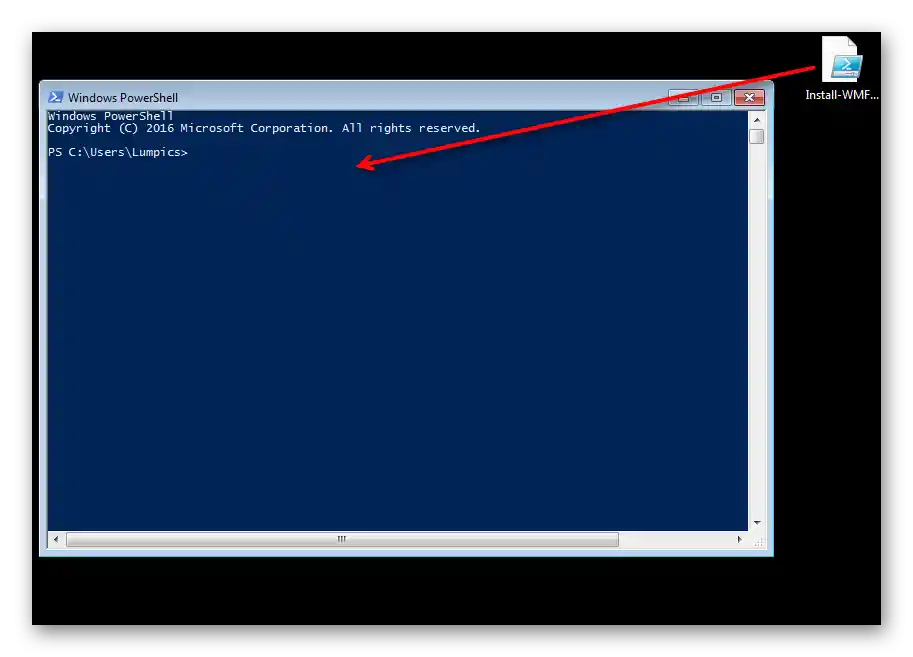
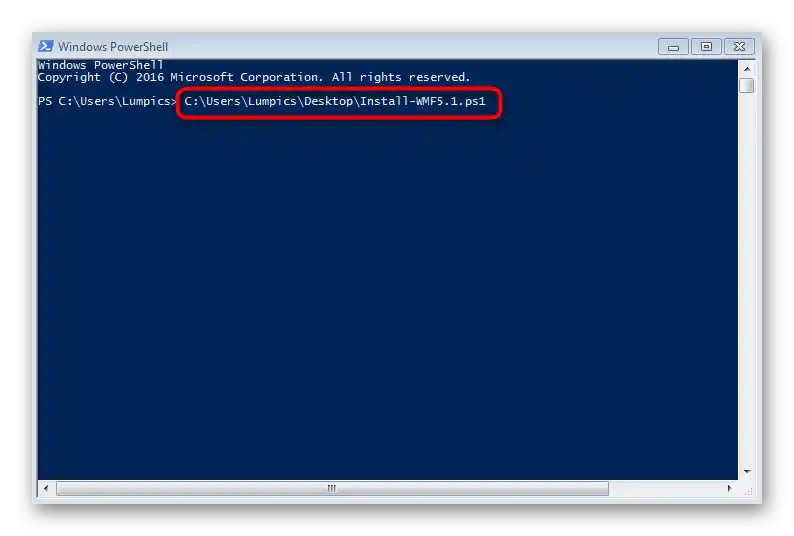
Pokud se na obrazovce objeví chyba, znamená to, že aplikace nepotřebuje aktualizaci.
Instalace nejnovější verze PowerShellu přes GitHub
Jako alternativní možnost si ukážeme stažení samostatné aplikace PowerShell přes GitHub. Jeho nejnovější verze se instaluje vedle klasického shellu a může fungovat paralelně.
Přejít ke stažení nejnovější verze PowerShellu z GitHubu
- Po přechodu na výše uvedený odkaz najděte tabulku s názvy podporovaných platforem, kde vyberte svou verzi Windows a stáhněte stabilní verzi aplikace.
- Po dokončení stahování spusťte instalátor.
- V něm přejděte k dalšímu kroku.
- Vyberte místo na počítači, kam chcete program nainstalovat.
- Seznamte se s dalšími možnostmi před instalací a zaškrtněte ty parametry, které chcete použít.
- Čekejte na dokončení instalace, a poté najděte spustitelný soubor PowerShell 7 na ploše nebo v "Start".
- Po spuštění zkuste zadat jakýkoli skript, abyste se ujistili o správné funkčnosti konzole.